谷歌浏览器如何更改为深色调背景
谷歌浏览器如何更改为深色调背景?谷歌浏览器是如今最受欢迎的一款浏览器工具,这款浏览器界面十分清爽,默认背景颜色是白色,主页搜素引擎为Google搜索,很多用户在浏览页面的时候喜欢使用深色的背景,谷歌浏览器是一款可以进行个性化设置的浏览器,那么如何将背景设置为深色呢。接下来就让小编给大家带来轻松设置谷歌浏览器深色背景方法一览,有需要的朋友赶紧来看看吧。

轻松设置谷歌浏览器深色背景方法一览
1.首先,我们需要将谷歌浏览器点击打开,然后点击打开右上角的三个点图标,之后点击下拉选项中的【设置】选项(如图所示)。
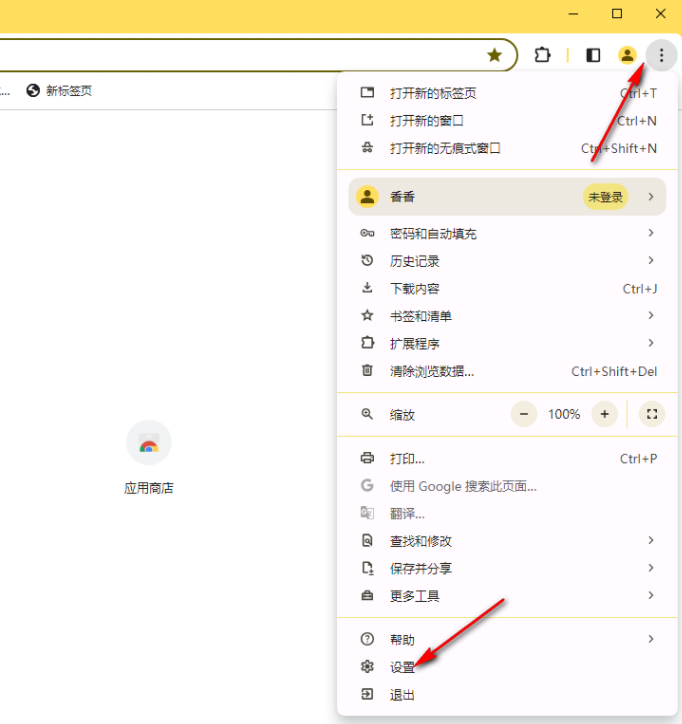
2.随后,我们就可以进入到设置窗口中,当前设置页面的背景是纯白色的,我们可以将左侧的【外观】选项进行点击一下(如图所示)。
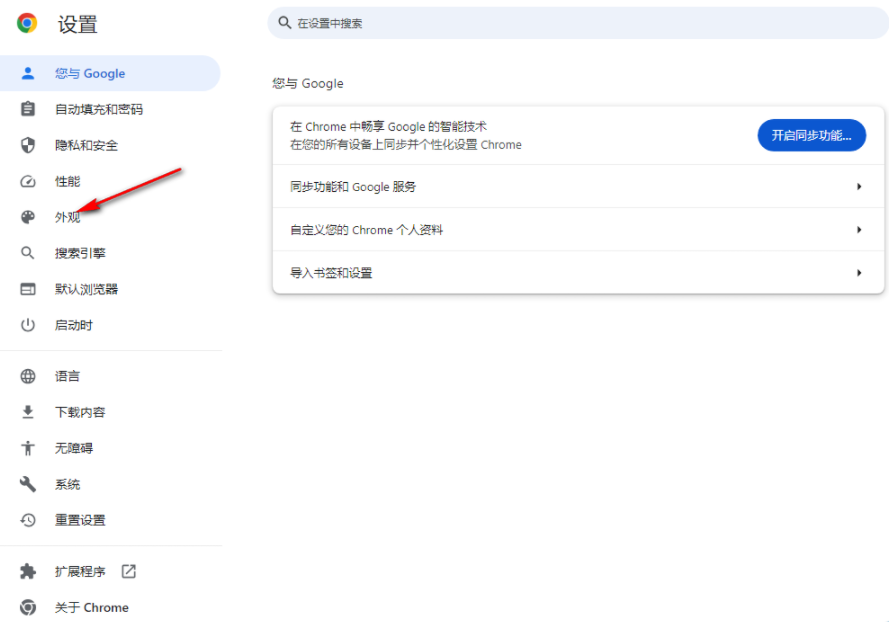
3.这时,我们就可以在页面的右侧将【模式】选项后面的【设备】选项进行点击打开(如图所示)。
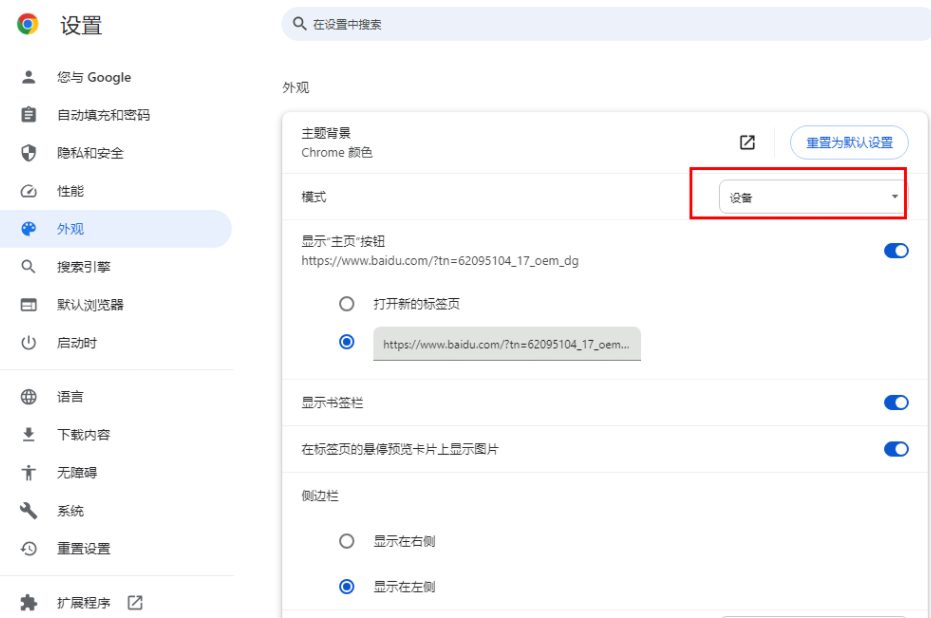
4.随后会出现几个选项,我们将【深色调】选项进行点击一下即可(如图所示)。

5.这时我们就可以查看到当前的设置窗口的背景颜色是深色的背景,看起来十分的高级,而当前的背景颜色只限于设置页面,而不应用到其他的操作页面(如图所示)。
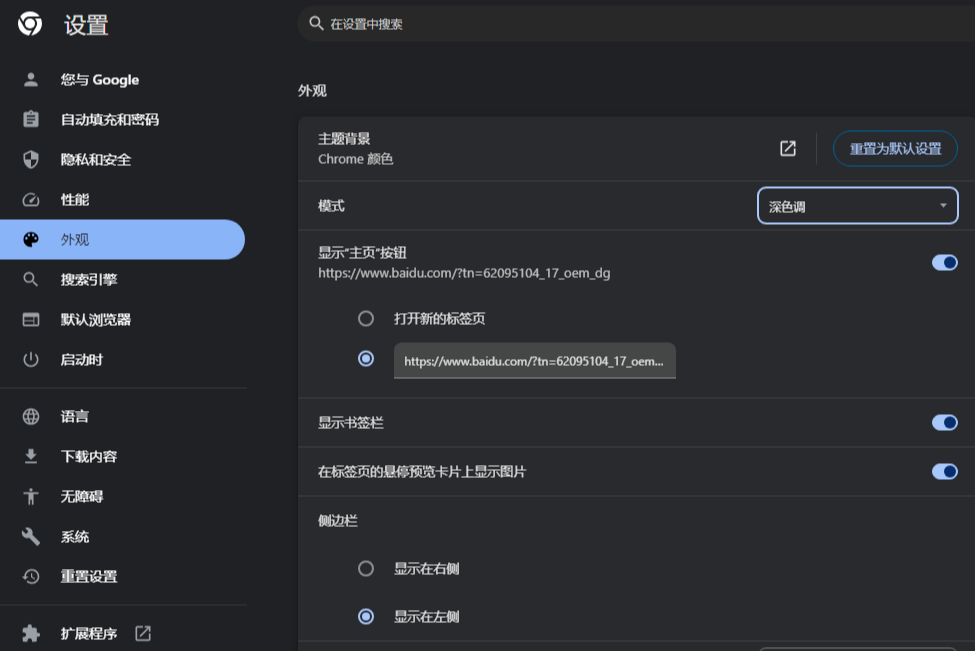
上述就是【谷歌浏览器如何更改为深色调背景?轻松设置谷歌浏览器深色背景方法一览】的全部内容啦,更多chrome浏览器精彩分享,请继续关注本站。
